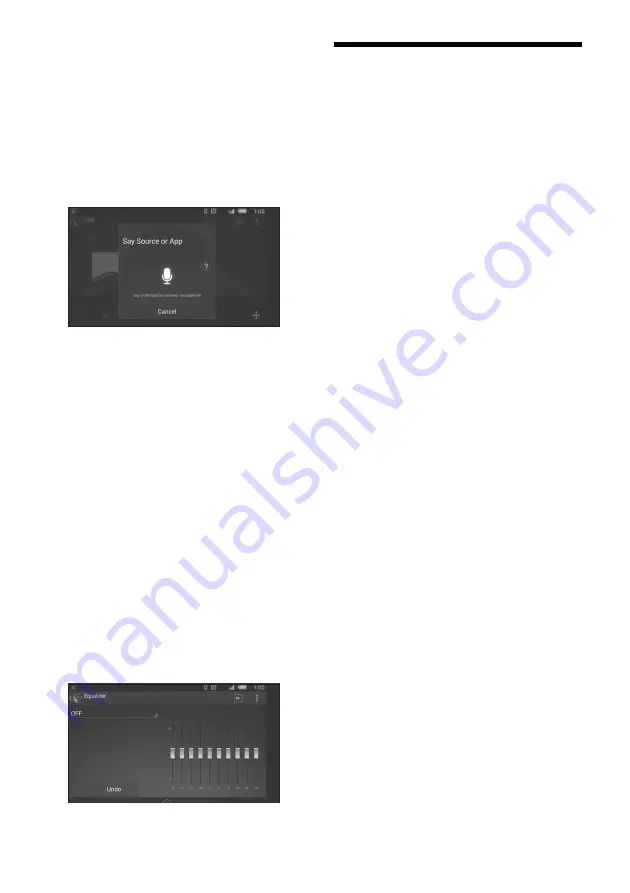
17
FR
Activation de la reconnaissance vocale
(téléphone Android uniquement)
Après avoir enregistré des applications, vous
pourrez les contrôler grâce à la commande vocale.
Pour plus d’informations, reportez-vous à l’aide de
l’application.
Activation de la reconnaissance vocale
1
Appuyez sur VOICE pour activer la reconnaissance
vocale.
2
Prononcez la commande vocale souhaitée dans le
micro lorsque [Say Source or App] apparaît sur
votre téléphone Android.
Remarques
Dans certains cas la reconnaissance vocale peut ne
pas être disponible.
Il est possible que la reconnaissance vocale ne
fonctionne pas correctement. Cela dépend des
performances du téléphone Android connecté.
Utilisez la reconnaissance vocale lorsque les bruits
tels que les bruits de moteurs sont minimisés.
Réponse à un SMS (téléphone Android
uniquement)
Vous pouvez répondre à un message en utilisant la
reconnaissance vocale.
1
Activez la reconnaissance vocale puis saisissez
« Reply (Répondre) ».
L’affichage de saisie des messages apparaît dans
l’application « SongPal ».
2
Saisissez une réponse en utilisant la
reconnaissance vocale.
La liste de messages disponibles apparaît dans
l’application « SongPal ».
3
Tournez la molette de réglage pour sélectionner le
message souhaité, puis appuyez dessus.
Le message est envoyé.
Réglages divers
Vous pouvez ajuster les divers réglages via un
téléphone iPhone/Android.
Pour plus d’informations concernant les paramètres,
reportez-vous à l’aide de l’application.
Utilisation de Siri Eyes Free
Siri Eyes Free vous permet d’utiliser un iPhone en
mains libres, en parlant tout simplement dans le
micro. Pour utiliser cette fonction il est nécessaire
de connecter un iPhone à l’appareil par pairage
automatique BLUETOOTH. Cette fonction est limitée
à l’iPhone 4s ou aux versions ultérieures. Assurez-
vous que votre iPhone dispose de la dernière
version d’iOS.
Vous devez exécuter l’enregistrement BLUETOOTH
et configurer la connexion de l’appareil et de
l’iPhone par avance. Pour de plus amples détails,
reportez-vous à la section « Préparation d’un
périphérique BLUETOOTH » (page 7).
1
Activez la fonction Siri sur l’iPhone.
Pour de plus amples détails, reportez-vous au
mode d’emploi fourni avec l’iPhone.
2
Appuyez sur VOICE.
L’affichage de commande vocale apparaît.
3
Parlez dans le micro quand l’iPhone a
émis un bip.
L’iPhone émet à nouveau un bip et Siri
commence à répondre.
Pour désactiver Siri Eyes Free
Appuyez sur VOICE.
Remarques
Selon les conditions d’utilisation, l’iPhone peut ne pas
reconnaître votre voix. (Si vous êtes dans une voiture
en mouvement, par exemple.)
Dans les lieux où les signaux iPhone sont difficiles à
capter, il est possible que Siri ne fonctionne pas
correctement ou que le temps de réponse soit
retardé.
Selon les conditions d’utilisation de l’iPhone, Siri peut
ne pas fonctionner correctement ou peut cesser de
fonctionner.
Lors de la lecture d’une plage audio sur un iPhone qui
utilise une connexion audio BLUETOOTH, lorsque la
plage commence à être lue via BLUETOOTH, Siri cesse
automatiquement de fonctionner et l’appareil
bascule vers la source audio BLUETOOTH.
Lorsque Siri est activé pendant la lecture audio,
l’appareil peut passer basculer vers la source audio
BLUETOOTH même si vous ne spécifiez pas de lire une
plage.
Lorsque vous connectez l’iPhone au port USB, Siri
peut ne pas fonctionner correctement ou peut cesser
de fonctionner.
N’activez pas Siri sur votre iPhone lorsque vous
connectez l’iPhone à l’appareil. Siri peut ne pas
fonctionner correctement ou peut cesser de
fonctionner.
Aucun son n’est émis lorsque Siri Eyes Free est activé.
















































